Обои для apple: Оригинальные обои Apple оптимизировали для Apple iPhone X
Хотите стать известным? Сделайте фото, которое купят Apple или Microsoft
Как правило, обои для рабочих столов снимают профессиональные фотографы. Компании отбирают лучшие снимки, связываются с авторами с предложением сотрудничать и платят им большие гонорары. Но это не норма, плюс у компаний всегда есть различные проекты, связанные с маркетингом и рекламой, где могут использовать фотографии обычных людей. А иногда такие снимки становятся частью заглавных проектов больших фирм.
Фото: Pixabay
Раньше рабочим столам не уделяли внимания, в 90-е никто не думал о красоте
До Windows XP обоям вообще не придавалось значения. У более ранних версий операционки от Microsoft на рабочем столе по умолчанию либо вообще не было фотографии и стоял монотонный фон с логотипом операционной системы или без, либо невыразительная фотография низкого качества.
На Windows 95 и 98 по умолчанию не ставили ничего. Вот каким был рабочий стол — просто монотонный зеленый фон:
Фото: wikimedia / microsoft / добросовестное использование
Один из самых известных рабочих столов того времени — логотип операционной системы вот в таком оформлении:
via GIPHY
Во время загрузки произошла ошибка.
В любой операционной системе добавлены альтернативные обои рабочего стола. В Windows 95 были и фотографии, но они не запоминались, не отличались качеством и оригинальностью. Вот например: фотография облаков, склейка снимков периферии при низкой освещенности или вот такой логотип Windows, как на гифке выше.
Обои Windows XP — самая популярная фотография в истории. Ее сделали почти случайно и без всякой подготовки
Если вы начали пользоваться компьютером в нулевых или первой половине 2010-х годов, эти обои точно встречали — на личном компьютере, на рабочем. Пейзаж холма с рельефом, как изгиб логотипа Windows, и облачное небо — с этой фотографией ассоциируется операционная система.
Называется она — «Безмятежность» (Bliss). Ее автор — Чарльз О’Риэр, фотограф журнала National Geographic. Он сделал снимок случайно в 1996 году. Позже на него вышла Microsoft и предложила выкупить снимок. Кстати, для лицензирования фотографий он использовал сервис Corbis, также принадлежавший Microsoft – возможно, это ускорило путь коммуникации.
Обои «Безмятежность» на Windows XP. Ностальгия? Фото: wikimedia / Чарльз О’Риэр / добросовестное использование
Фотография сделана в Калифорнии, США. О’Риэр ехал из округа Гнома в округ Марин через город Напу на встречу с будущей женой. Там он увидел необычный пейзаж и запечатлел его. «Я вышел, сделал пару снимков и поехал дальше», — сказал фотограф журналу PCWorld.
Пейзаж «безмятежность» кажется обычным, хотя это не так. В январе в Калифорнии идут дожди, и за несколько месяцев холмы покрывает густая зелень. От этого трава приобретает необычайно насыщенный изумрудный цвет.
«Я получил электронное письмо от кого-то из Microsoft. Сотрудник говорил: «У нас есть спор насчет этой фотографии. Большинство членов команды думают, что это был фотошоп. Некоторые из нас считают, что это было сделано в восточном Вашингтоне в районе Палаус. Расскажите нам об этом». Я ответил: «Извините, это реальный снимок, вообще без обработки. Это было все там. Там были облака, зеленая трава и голубое небо», — рассказывает фотограф.
Точная сумма, которую получил фотограф, не называется. По слухам, она превышает $100 000.
Интересный факт: после того, как снимок был сделан, на том поле посадили виноград. Вот как знаменитый холм выглядит сейчас. И правда легко поверить в то, что снимок О’Риэра — фотошоп.
Фото: extremetech.com
Заглавные обои для Windows 10 делала съемочная бригада с кучей аппаратуры. Арт-директора искали в кино
Дефолтный рабочий стол Windows 10. Фото: pinterest
Заглавные обои для рабочего стола Windows 10 создавала целая команда. Арт-директором ее был Брэдли Дж. Мунковиц (GMUNK), он же создавал дизайн интерфейсов и голограмм для фильмов «Трон: Наследие» и «Обливион».
Процесс создания фотографии Microsoft показала за месяц до выпуска обновленной операционной системы. Для этого использовалось множество аппаратуры — нужны были стекло, свет, дым и лазер.
Вот, как создавался фон Windows 10 по умолчанию:
via GIPHY
Во время загрузки произошла ошибка. А вот бекстейдж съемки!
А вот бекстейдж съемки!Apple кропотливо отбирает фотографов и умалчивает размер гонораров
Компания из Купертино устраивает ежегодные конкурсы для фотографов. Лучшие работы используются компанией в качестве обоев или в рекламных роликах.
Вот самая известная история. В iPhone 6 и 6 Plus, а также в iOS 8 появились обои в виде Млечного Пути. Этот снимок сделал фотограф Эссен Хаагенсен и выложил на ресурс 500px, где его заметила Apple и выкупила лицензию на снимок.
Как компания из Купертино связывается с авторами, рассказал фотограф Брендан О. Его фото людей, гуляющих по парку Суперкилен в Копенгагене, активно использовали в рамках кампании «Снято на iPhone 6» в 2014 году. По словам фотографа, снимок заинтересовал Apple после того как стал популярен на сервисе для размещения фотографий Flickr.
Та самая фотография Брендана О. Фото: insider.com
«На Flickr я неожиданно получил письмо от человека, у которого не было фотографий, он попросил связаться с ними по поводу исследовательского проекта.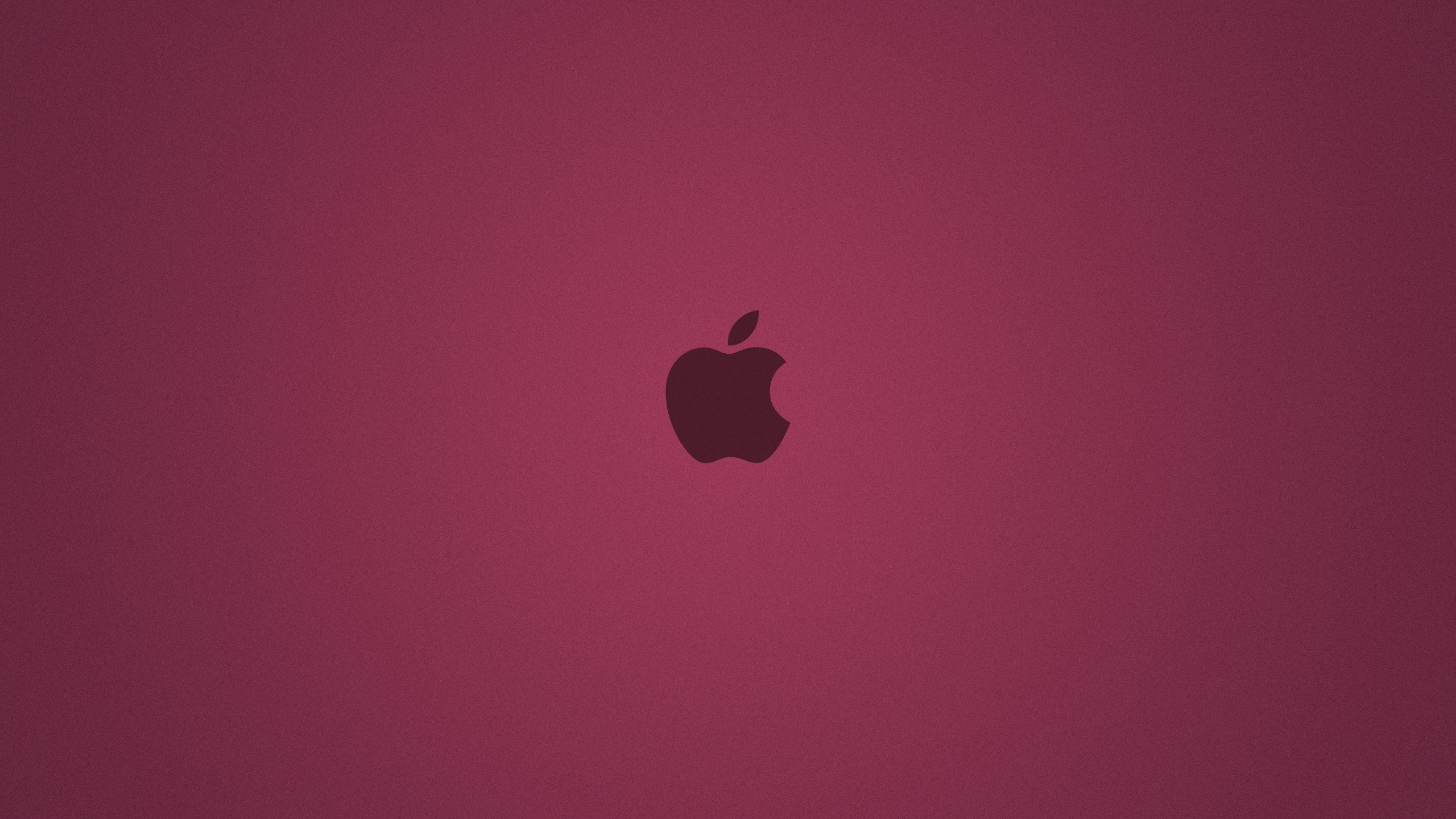 Я проигнорировал, подумал, что это спам. Но когда тот пользователь снова отправил сообщения, убеждая меня отреагировать как можно скорее, я ответил. Он говорил поверхностно, почти без деталей. Он сказал, что им нравятся мои фото, будет ли мне интересно работать с ними. Я ответил: “ОК”. И тогда внезапно я увидел название Apple в профиле, определенно заинтересовавшись сотрудничеством», — говорит Брендан О.
Я проигнорировал, подумал, что это спам. Но когда тот пользователь снова отправил сообщения, убеждая меня отреагировать как можно скорее, я ответил. Он говорил поверхностно, почти без деталей. Он сказал, что им нравятся мои фото, будет ли мне интересно работать с ними. Я ответил: “ОК”. И тогда внезапно я увидел название Apple в профиле, определенно заинтересовавшись сотрудничеством», — говорит Брендан О.
Кто делает обои для macOS, неизвестно. В последних версиях это фотографии природы: остров Каталина в США, пустыня Мохаве там же, Сьерра Невада в Испании. Единственное — энтузиасты нашли их все, сделали свои снимки и сравнили с обоями на macOS. Вот, как это получилось:
via GIPHY
Во время загрузки произошла ошибка.Блогеры сняли остров Каталину с того же ракурса. Зацените!А вот фотография Apple. один в один! Фото: pinterest
Осталось дождаться фотографий из места, где сняли рабочий стол для новой macOS Big Sur.
Для обоев Windows XP снято больше одной фотографии – и заплатили за них по-разному
Сколько платит Apple за обои, неизвестно. Фотографы подписывают контракт перед началом сотрудничества, и один из пунктов — не разглашать сумму гонорара. Насчет выплат от Microsoft частичная информация есть, и из-за этого к компании возникают вопросы.
Фотографы подписывают контракт перед началом сотрудничества, и один из пунктов — не разглашать сумму гонорара. Насчет выплат от Microsoft частичная информация есть, и из-за этого к компании возникают вопросы.
Среди дефолтных обоин на Windows XP были и другие фотографии, помимо «Безмятежности». Одна из них — «Осень» с парком и желтыми листьями, падающими на дорогу. Известно, сколько ее автор получил за использование снимка компанией, и если верить информации про 100 тысяч долларов за «Безмятежность», то разница поражает.
Фото: petapixel.com
Чарльз О’Риэр получил отличную сумму за использование его фотографии холма с облачным небом. Автор «Осени» — фотограф Питер Буран, и он получил $45 за этот кадр. Так, один фотограф заработал всемирную славу и огромную сумму денег, а второй заработал на еду. Почему суммы настолько разнятся, Microsoft не объясняет, но и подтверждений огромного гонорара О’Риэра в открытых источниках нет.
Хорошо это или плохо, зависит от фотографа и его целей.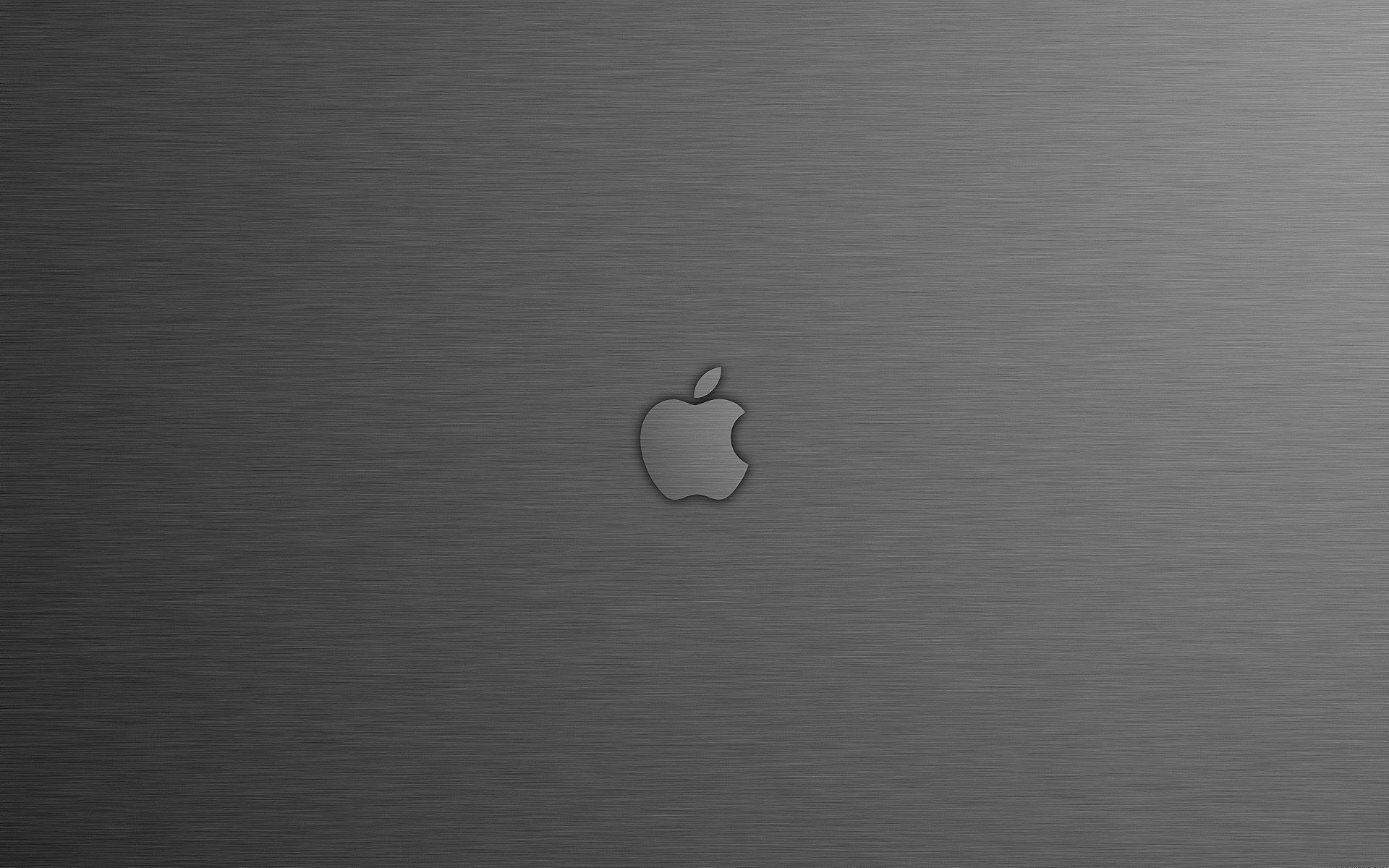 Одним важно, чтобы за их работы платили: в 2019 году участники конкурса «Снято на iPhone» возмутились, что Apple не заплатит лучшим. Автор фотографии «Осень» Питер Буран не возмущался. «Я был потрясен, узнав, что один из моих снимков доступен сотням миллионов людей» — говорит фотограф. Возможно, часто этого достаточно, чтобы почувствовать смысл в том, что ты делаешь.
Одним важно, чтобы за их работы платили: в 2019 году участники конкурса «Снято на iPhone» возмутились, что Apple не заплатит лучшим. Автор фотографии «Осень» Питер Буран не возмущался. «Я был потрясен, узнав, что один из моих снимков доступен сотням миллионов людей» — говорит фотограф. Возможно, часто этого достаточно, чтобы почувствовать смысл в том, что ты делаешь.
Это тоже интересно:
Во время загрузки произошла ошибка.Как установить тему обоев на Apple Watch? Как поставить и поменять заставку на iWatch?
Благодаря операционной системе WatchOS 2.0 владельцы и без того оригинальных часов iWatch собственноручно делают интерфейс уникальным и подчеркивают свою индивидуальность. Перед тем как установить заставки на смарт-часы Apple Watch, потребуется скачать уникальное приложение Watch Faces, которое в том числе может изменить вид часов. С его помощью можно скачать обои для Apple Watch.
Из-за востребованности его предлагают многие ресурсы рунета, а устанавливается оно не сложнее других программ. Этот программный продукт выводит умные часы на новый уровень и позволяет персонализировать гаджет, создавая кастомизированные заставки.
Этот программный продукт выводит умные часы на новый уровень и позволяет персонализировать гаджет, создавая кастомизированные заставки.
В результате слаженной работы программистов и дизайнеров большое количество различных тем дополняется максимально упрощенной процедурой смены обоев. Сегодня мы поговорим о том, как сделать скринсейвер на часы Apple.
Лёгкость в установке фона для Apple Watch
Интерфейс приложения Watch Faces, содержащего фоновые картинки и анимационные заставки, очень простой. Можно произвести выбор заставки часов через iPhone.
Достаточно всего лишь нажать на экран для включения режима хронометров и выбрать понравившийся сюжет живых обоев в соответствующем разделе. Производитель предлагает опробовать:
- новые абстрактные фоны;
- привычные заставки.
Несмотря на большой выбор предложенных разработчиками изображений, каждая модель смарт-часов оснащена индивидуальным анимационным набором. Установка движущихся картинок для циферблатов Apple Watch стала доступна год назад. При выборе заставки с пометкой в верхнем углу «Live Photo» на экране будет отображаться не какой-то отдельный миг, а короткий ролик, адаптированный именно под настройку Apple Watch, с разрешением 312×390 пикселей.
Установка движущихся картинок для циферблатов Apple Watch стала доступна год назад. При выборе заставки с пометкой в верхнем углу «Live Photo» на экране будет отображаться не какой-то отдельный миг, а короткий ролик, адаптированный именно под настройку Apple Watch, с разрешением 312×390 пикселей.
Также существуют различные темы/ обои для Apple Watch 3, 4 и других моделях. Среди них присутствуют:
- мультипликационные, навеянные сказочным миром Диснея;
- консервативно серьёзные.
Как изменить монограмму (Monogram)?
Что такое монограмма в Apple Watch? Monogram позволяет настроить пользователю свой циферблат часов с индивидуальными настройками. Можно отредактировать шесть различных типов сложностей, используя эмодзи, имя, инициалы, напоминание, заметку, изображение и многое другое.
- Запустите приложение Apple Watch на вашем iPhone.
- Нажмите на вкладку «Мои часы».
- Нажмите на «Часы».

- Нажмите на «Monogram».
- Введите новый монограмм.
- Нажмите на нижнюю правую часть клавиатуры.
Скачать Monogram можно на официальном сайте здесь.
Как изменить время на iWatch?
- Откройте «Настройки».
- Нажмите «Время».
- Нажмите «+0 мин».
- Поверните Digital Crown.
- Выберите, на сколько вперед следует перевести часы.
- Нажмите «Установить»/«Отмена».
Важно помнить, что время, отображаемое на циферблате, можно переводить только вперед. Все будильники, уведомления, мировые часы работают в соответствии с фактическим временем.
Как легко поменять заставку на iWatch?
Некоторым недостаточно стандартных обоев, чтобы выделиться. В помощь любителям оригинальных фонов специалисты предусмотрели установку личных фотографий. Причём собственную картинку можно редактировать по своему усмотрению.
Программа делает следующее:
- подгоняет размер персональной картинки под экран смарт-часов;
- добавляет поворот или обтекаемость;
- накладывает дополнительные слои.

Благодаря эффектам, на выходе получается интересная заставка, которой точно ни у кого больше нет.
Как поставить фото на экран Apple Watch?
С помощью уникального приложения Watch Faces. Следует выбрать снимок из фотопленки или найти изображение при помощи поиска в программе. Затем требуется выполнить настройку снимка под экран Apple Watch, редактирование, наложение дополнительных слоев и так далее.
Подчеркивая индивидуальность
Перед тем как поменять темы на Apple Watch на понравившиеся, не нужно думать о том, подойдут ли они к цвету браслета. Дизайнеры позаботились об оптимальном сочетании оттенков заставки с ремешком и циферблатом. Так что, независимо от выбора, стилистика не нарушится, и iWatch будут смотреться идеально.
youtube.com/embed/DzqSGsXFtSw?feature=oembed» frameborder=»0″ allow=»accelerometer; autoplay; encrypted-media; gyroscope; picture-in-picture» allowfullscreen=»»/>3.5 / 5 ( 13 голосов )
Роман Владимиров, эксперт по товарам Apple, менеджер компании pedant.ru. Консультант сайта appleiwatch.name, соавтор статей. Работает с продукцией Apple более 10 лет.
Как установить живые обои на Apple Watch?
09.12.2015
С выходом новой операционной системы watchOS 2.0 пользователи получили возможность
персонифицировать программнуюо болочку циферблата Apple Watch. Придать своим часам желаемую
индивидуальность стало так же просто, как выставить время и дату. Все это благодаря тому, что выбор
фоновых заставок и обоев дополнился яркой палитрой новых дизайнерских предложений, которую обеспечивает
мобильное приложение Watch Faces.
Данная программа является своеобразной базой, содержащей огромный объем фоновых картинок.
С выходом последнего обновления были добавлены не только стандартные заставки, но и живые обои,
которые можно установить на экран Apple Watch. Ранее подобная анимация была недоступна для циферблатов
«умных» смарт-часов, но сегодня разработчики смогли найти технологическое решение данной проблемы.
Интерфейс приложения упрощен до предела. Пользователю всего лишь нужно зайти в раздел живых обоев и
выбрать тот вариант, который пришелся ему по вкусу.
Выбор анимационных изображений ограничен, но уже в скором будущем создатели программы обещают,
что диапазон галереи живых обоев станет намного шире, а обновление фотографий будет регулярным процессом.
Пока приложение содержит около двух десятков вариантов живых обоев для циферблата Apple Watch.
Анимационные изображения созданы под системное разрешение экрана 312 x 390 пикселей.
В галерее представлен выбор изображений абстракции и фоновых картинок на конкретную тематику.
Все устройства Apple Watch имеют собственный раздел индивидуальных живых фотографий. Разработчики
приложения позаботились не только о технологических особенностях моделей смарт-часов, но и о сочетании
цветов корпуса, ремешка и циферблата устройства. Под цвет каждого браслета разработаны индивидуальные
фоновые заставки.
Функция выбора персональных живых обоев для Apple Watch является доступной только устройствам с операционной
системой watchOS 2, которая вышла в начале осени 2015 года. Нужно нажать на дисплей гаджета и выбрать
предложенный вариант изображения, после чего фотография будет отображаться на циферблате хронометра.
Скачать Watch Faces для iPhone и Apple Watch можно по этой ссылке.
В нашем интернет-магазине Шуршим Вы можете найти большой выбор аксессуаров для Apple Watch. В нашем ассортименте есть кабели зарядки, защитные пленки,ремешки для умных часов от Apple с бесплатной доставкой по Москве.
Обзор приложения «Обои»: бесконечные обои для устройств Apple
Я очень разборчив в выборе обоев на своих устройствах, и когда я, наконец, нахожу тот, который мне нравится, я использую его очень долго. В какой-то момент в течение этого очень долгого времени я начинаю уставать от своих обоев и искать замену, но быстро сдаюсь и делаю вывод, что ни один из других вариантов не подходит. Количество обоев, доступных в сети, практически бесконечно, но в наши дни я почти не ищу чего-то нового.
Так что в некоторых отношениях я и лучший, и худший из тех, кто проверяет приложение Wallpaper, новую утилиту Lumen Digital для iPhone, iPad и Mac, которая только предоставляет новые варианты обоев. Лучшее, потому что я мог использовать новое решение для обоев, и худшее, потому что мое страстное осуждение большинства вариантов обоев заставляет меня находить мало ценного в новом приложении для обоев.
Я вижу четыре основных сильных стороны приложения «Обои», каждая из которых дает ему преимущество перед другими приложениями для обоев или службами, которые я пробовал в прошлом.
- Навигация очень проста.
- Все обои предназначены для работы за значками приложений, виджетами и т. Д.
- Цвет обоев можно настроить вручную
Навигация очень проста: проводите пальцем по экрану, чтобы переключаться между стилями обоев, или касайтесь экрана, чтобы переключаться между вариантами цвета для текущего стиля. Когда вы найдете обои, которые вам нравятся, нажмите большую кнопку «Сохранить» в нижней части экрана.Вот и все.
Если бы в приложении было такое же количество опций, как в большинстве приложений для обоев, такая простая навигация почти наверняка не работала бы. Но приложение «Обои» предлагает специально ограниченное количество обоев в 15 стилях. Некоторые из этих стилей созданы по образцу встроенных обоев Apple, например Ribbons, Fourteen и Hello Sur. Каждый стиль имеет своеобразное художественное чутье и, что немаловажно, хорошо работает на фоне вашего главного экрана или рабочего стола, за значками приложений, файлами и папками, виджетами, ярлыками — всем, что обеспечивает высокую функциональность ваших устройств.
Небольшой выбор стилей — не проблема, потому что вариации каждого стиля безграничны. Приложение Wallpaper App случайным образом генерирует новые вариации кода, каждая из которых имеет разные цвета и детали. Так что, если вы продолжите нажимать вперед, вы продолжите видеть больше новых вариантов. Вы также можете провести пальцем вверх от нижнего центра экрана, чтобы переключаться между светлой и темной версиями одной и той же итерации или настраивать ее цвета — теперь Apple просто нужно поддерживать установку разных обоев для каждого внешнего вида системы в ОС.
Уникальная своего рода бонусная функция — и я называю ее бонусом, потому что пользовательский интерфейс нигде не объясняет, что она существует — это то, что на совместимых платформах вы можете перетаскивать цвета из внешнего источника, чтобы использовать их в любых заданных обоях.
Одна из моих главных неприятностей при поиске обоев в Интернете заключается в том, что мне трудно найти те, которые идеально соответствуют размерам экрана моего устройства. Но поскольку приложение «Обои» было разработано в первую очередь для пользователей Apple, здесь дело обстоит не так. Приложение знает размеры вашего устройства и даже текущую ориентацию устройства — книжную или альбомную — поэтому, нажав «Сохранить», вы получите обои, идеально подходящие для этих настроек. Он просто работает, и если вам нужна версия другого размера, вы можете просто нажать и удерживать кнопку «Сохранить», чтобы увидеть контекстное меню с дополнительными параметрами, в том числе для создания обоев, оптимизированных для Apple Watch.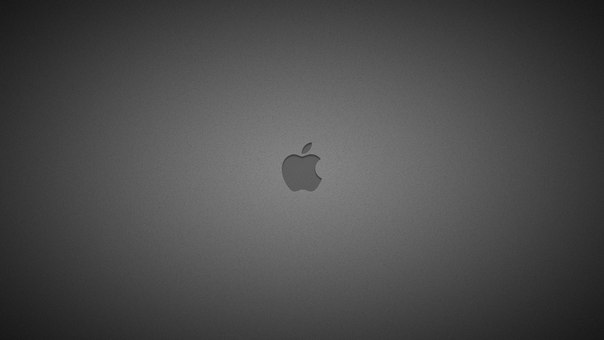
Множество приложений для обоев красиво спроектированы, но ни одному из них не удавалось удовлетворить мои потребности, как приложение «Обои», и в результате я никогда не сохранял на своих устройствах надолго другое приложение для обоев. На этот раз все по-другому.
Стили обоев, доступные здесь, близко моделируют сильные стороны собственных встроенных опций обоев Apple, и в результате я вижу, как возвращаюсь в приложение «Обои» каждый раз, когда у меня возникает зуд нового фона — не только возвращаюсь к нему, но и также найти что-то новое, что действительно работает для меня.Этого никогда не было с другим приложением.
Отличные обои для iPhone или iPad, по крайней мере, для меня, должны быть не только красивыми, но и хорошим дополнением к тому, что на них находится — приложениям и виджетам. Приложение обоев получает это. Если вам не удалось найти хорошие обои для своих устройств, стоит попробовать это приложение.
Приложение «Обои» можно бесплатно загрузить в App Store на iPhone, iPad и Mac.
Как поменять обои на iPhone или iPad
Как поменять обои на iPhone и iPad
Во-первых, давайте узнаем, как изменить обои на iPhone или iPad и использовать стоковую библиотеку Apple.Есть много вариантов на выбор. Кроме того, некоторые обои меняются, если вы используете темный режим.
- Запустите Настройки на вашем iPhone или iPad.
- Прокрутите вниз и коснитесь
Нажмите Выберите новые обои .
Источник: iMoreНажмите на тип обоев, которые вы хотите использовать.
- Dynamic : это изображение из библиотеки стоковых фотографий Apple с эффектами, которые исчезают из поля зрения и реагируют на движение вашего устройства.
- Stills : Это неподвижное изображение из библиотеки стоковых фотографий Apple.
- Live : эти обои создают небольшую анимацию, когда вы нажимаете на них и удерживаете палец.

- Библиотека фотографий : изображение из вашей личной библиотеки фотографий.
- Выберите изображение , чтобы перейти в режим предварительного просмотра .
- В режиме Preview вы можете оставить перспективное масштабирование включенным или выключенным.Если вы оставите его включенным, вы увидите, как движутся обои, когда вы наклоняете iPhone.
Метчик Установить .
Источник: iMoreВыберите, хотите ли вы, чтобы обои для экрана блокировки , домашнего экрана или Оба .
Как поменять обои на iPhone или iPad из приложения «Фото»
- Запустите Фото на вашем iPhone или iPad.
- Найдите фотографию, которую вы хотите использовать в качестве обоев , и выберите ее.

Нажмите на кнопку Поделиться в нижнем левом углу.
Источник: iMoreПрокрутите вниз Share Sheet и выберите опцию Use as Wallpaper .
- Переместите и масштабируйте изображение, чтобы оно соответствовало вашему экрану так, как вам нравится. Или выберите «Оставить масштабирование перспективы на ».
- Нажмите на Установите .
Затем выберите, хотите ли вы его использовать для экрана блокировки , домашнего экрана или Оба .
Источник: iMore
Вопросы?
Если у вас возникли проблемы с установкой обоев на вашем устройстве, сообщите нам об этом в комментариях ниже!
Октябрь 2020 г .: Обновлено для iOS 14.
Пользовательские живые обои — как оживить экран блокировки
Четыре способа создать собственный индивидуальный анимированный фон для iPhone
Устали от стандартных фонов iOS или просто хотите оживить свой экран блокировки чем-то более личным, чем базовые параметры? Вот несколько способов превратить фотографии, Live Photos и видео в пользовательские обои для вашего iPhone.
Static обои
Смена обоев устройства настолько проста, насколько это возможно: откройте приложение Settings и нажмите Wallpaper , а затем Выберите новые обои . Вы можете либо выбрать одну из предустановок Apple сверху, либо прокрутить страницу вниз, чтобы выбрать что-то из своей фотопленки.
Если вы выберете собственное изображение, вам нужно будет провести пальцем и ущипнуть, чтобы настроить точное расположение и обрезку изображения.Выберите Stills для обычных статичных обоев или Dynamic , если вы хотите, чтобы он слегка наклонялся при движении устройства.
Нажмите Установить и выберите, хотите ли вы установить обои для экрана блокировки, главного экрана или обоих. Разве это не было просто?
«Установить оба» — вариант только для статического фона
Если пресеты Apple не помогают вашей лодке, есть огромный выбор вдохновляющих изображений обоев, доступных из Vellum . Однако он ограничен статичными обоями — если вы хотите создать свой собственный или создать что-то движущееся, прочтите…
Однако он ограничен статичными обоями — если вы хотите создать свой собственный или создать что-то движущееся, прочтите…
Живые обои
Вы также можете установить движущееся Live Photo в качестве обоев, которые затем можно анимировать, удерживая палец на экране блокировки. Apple включает их в комплект iOS, и они довольно крутые, но что, если вы захотите сделать свои собственные? Давайте проявим творческий подход.
Некоторые из стандартных живых обоев
Если вы уже сделали Live Photo, которое хотите использовать, просто следуйте инструкциям в разделе основных обоев и убедитесь, что вы выбрали Live Photo из фотопленки.Это действительно так просто.
Забыли, как делать живые фото? Не волнуйтесь — откройте стандартную камеру iPhone и нажмите кнопку Live вверху, чтобы активировать режим Live. Значок представляет собой серию концентрических колец, когда он активен, он становится желтым. Затем просто сделайте столько снимков, сколько хотите, и они также запечатлеют фрагменты движения до и после основного кадра!
Видео обои
Что делать, если у вас есть видеоклип, который вы хотите использовать в качестве анимированного фона? iOS не позволяет использовать видео в качестве обоев — по крайней мере, напрямую.
Нам нужно будет использовать стороннее приложение, чтобы преобразовать небольшой фрагмент видео в правильно отформатированное Live Photo, чтобы мы могли использовать его в качестве обоев. Есть несколько способов сделать это, но наш любимый — intoLive .
Откройте приложение и выберите вкладку Video вверху. Коснитесь видеоклипа, который хотите преобразовать, а затем используйте красные полосы на шкале времени вверху, чтобы обрезать клип, если он слишком длинный. Максимальная продолжительность — пять секунд, но приложение помогает зацикливаться на предварительном просмотре выбранного вами клипа, чтобы вы могли быть уверены, что запечатлели лучший момент из видео.
Нажмите Сделать , затем выберите Без повтора и Сохранить живые фотографии . Он сохранит их прямо в приложении Photos , и оттуда вы сможете установить их в качестве живых обоев, следуя приведенным ранее инструкциям.
Анимированные обои
Может быть, вы имеете в виду действительно красивое неподвижное изображение, но хотели бы добавить немного магии постпроизводства, чтобы оно делало что-то захватывающее, когда вы нажимаете на экран. Есть бесчисленное множество способов добиться этого с помощью таких приложений, как Lumyer или Fabby — однако большинство из них сохраняют видеоклипы, с чем можно справиться, воспользовавшись советами из предыдущего раздела.
Для нашего следующего трюка, однако, мы собираемся добавить крутой эффект сбоя в стиле VHS, используя Glitché . Идея состоит в том, что это создаст обычное фоновое изображение, которое будет искажаться и работать неправильно, когда вы сильно нажимаете на экран блокировки, создавая впечатление, что ваш iPhone сломан или заражен. Это круто, поверьте нам!
Glitché имеет множество эффектов, и вам стоит потратить некоторое время на их изучение. В конечном итоге вы захотите экспортировать свой глитч-арт как GIF с несколькими кадрами — это будет наша анимация.
Создание анимационной последовательности фотографий с ошибками…
Последний шаг к тому, чтобы ваша анимация работала в качестве обоев, — это снова использовать intoLive для преобразования GIF в Live Photo, а затем активировать его как обычно с помощью приложения Settings .
Уф! Если вы зашли так далеко, хорошо — мы не будем винить вас, если вы будете придерживаться более простых обоев ранее в руководстве, но со всеми этими параметрами вы можете более или менее установить все, что вам нравится, в качестве крутых обоев. ваш iPhone действительно выделяется.Развлекайся!
Вот все обои для iPhone и Mac, когда-либо выпущенные Apple
Если вы ищете официальные обои, которые Apple использовала на iPhone с момента появления первой модели 12 лет назад, то вам действительно не нужно специальное приложение для обоев из App Store.
Вместо этого вам нужна эта коллекция обоев, включающая все фоны, используемые на iPhone с 2007 года, а также официальные изображения героев для iPad и iPod.
пользуются особой популярностью во всем мире, не обязательно потому, что они используются на смартфоне номер один в мире, но также благодаря качеству фотографий, с которым они всегда поставляются.
Фактически, каждое новое поколение iPhone оснащено эксклюзивными обоями, которые выделяют модель среди остальной части толпы, и довольно часто эти фотографии в конечном итоге используются в качестве фона на самых разных смартфонах, которые не имеют ничего общего с Apple.
И все это благодаря качеству фотографий, о котором я говорил вам ранее, благодаря которому обои хорошо смотрятся на экране с высоким разрешением, независимо от производителя устройства.
Обои для Mac
Коллекция обоев для iPhone не обязательно нова, но она обновляется последними изображениями каждый раз, когда Apple выпускает модель нового поколения. Кроме того, он также включает официальные живые фотографии, которые поставляются с iPhone — чтобы загрузить их на свое устройство, вы можете просто использовать Google Фото, чтобы сохранить их по вышеупомянутой ссылке.
С другой стороны, если вы ищете коллекцию обоев для Mac, они доступны по этой ссылке, любезно предоставленной тем же пользователем.Имейте в виду, что это только официальные фотографии, которые Apple использовала на своих продуктах с момента появления первых моделей много лет назад.
Ожидается, что Apple выпустит iPhone SE второго поколения весной 2020 года, скорее всего, с новыми обоями, и есть вероятность, что фотография будет добавлена в эту галерею вскоре после презентации. Так что загляните в ближайшее время, чтобы увидеть последние обои для iPhone и Mac.
Как изменить обои главного экрана на устройствах Apple
Обои — это самый простой способ персонализировать ваше устройство, и мы покажем вам, как изменить обои главного экрана на вашем iPhone, iPad и Mac.
Как изменить обои главного экрана на iPhone и iPad
Смена обоев главного экрана одинакова на обоих этих устройствах. Apple выделила iPad в собственную операционную систему iPadOS. Но он основан на операционной системе iPhone, iOS.
Но он основан на операционной системе iPhone, iOS.
- Открыть Настройки .
- Прокрутите вниз и коснитесь Обои .
- Нажмите Выберите новые обои .
У Apple есть несколько обоев по умолчанию, которые предварительно загружены на каждый iPhone и iPad.В динамических обоях используются плавающие шары, которые грациозно перемещаются по экрану. В разделе «Кадры» вы найдете обои без анимации. Если у вас iOS 13, вы увидите специальные обои со значком круга. У этих обоев есть светлая версия и темная версия, когда вы включаете / выключаете темный режим.
Вы увидите раздел Живые обои. Они активируются с помощью 3D Touch, нажав на экран, чтобы оживить их. Apple отказалась от 3D Touch на новых iPhone в пользу Haptic Touch, но вы все равно должны увидеть его на этих новых устройствах.
Под выбором обоев по умолчанию вы увидите все свои альбомы в списке фото-приложения. Здесь вы можете выбрать обои из ваших фотографий. Это может быть ваша собственная фотография или обои, загруженные из Интернета (подробнее об этом ниже).
Это может быть ваша собственная фотография или обои, загруженные из Интернета (подробнее об этом ниже).
Найдите понравившиеся обои из альбома. Когда вы нажимаете на изображение, у вас будет возможность предварительно просмотреть, как оно выглядит, переместить и масштабировать его (сжимайте и масштабируйте пальцами), а также измените перспективу. Если «Масштаб перспективы» (средняя кнопка) включен, он активирует эффект параллакса, который слегка перемещает обои при повороте iPhone.
Когда вы нажмете кнопку «Установить», вы увидите меню, в котором можно установить обои для экрана блокировки, главного экрана или и того, и другого. Это означает, что обои на экране блокировки могут отличаться от обоев на главном экране, если вы захотите.
Как изменить обои главного экрана на Mac
- Откройте Системные настройки .
- Нажмите на Рабочий стол и заставку .
Как и iOS, здесь вы увидите набор обоев по умолчанию для Mac. Динамические обои меняются в зависимости от времени суток, а обои на рабочий стол остаются изображениями. В левом меню вы увидите возможность выбрать альбом в приложении для фотографий или папку в Finder. Нажав на кнопку «плюс» под меню, вы сможете выбрать папку, содержащую изображения.
Динамические обои меняются в зависимости от времени суток, а обои на рабочий стол остаются изображениями. В левом меню вы увидите возможность выбрать альбом в приложении для фотографий или папку в Finder. Нажав на кнопку «плюс» под меню, вы сможете выбрать папку, содержащую изображения.
В отличие от iOS, здесь вы также увидите возможность менять обои при определенных условиях, от каждых пяти секунд до каждого дня. Или меняйте обои каждый раз, когда ваш Mac выходит из спящего режима, или каждый раз, когда вы входите в систему.
Вот трюк: вы можете открыть Finder, найти нужное изображение, затем перетащить его в окно предварительного просмотра в Системных настройках, и оно мгновенно установит это изображение в качестве обоев.
Где найти обои
Теперь, когда вы знаете, как изменить обои на главном экране на своих устройствах Apple, где вы можете найти обои? Один веб-сайт, который мне нравится использовать, называется Unsplash. Это бесплатные высококачественные фотографии, которые фотографы загружают на сайт. Вы найдете различные коллекции изображений или введите то, что хотите, в строку поиска.Другой вариант, конечно же, — это зайти в свою любимую поисковую систему и найти обои.
Вы найдете различные коллекции изображений или введите то, что хотите, в строку поиска.Другой вариант, конечно же, — это зайти в свою любимую поисковую систему и найти обои.
Кто-то также создал альбом Google Фото, в котором перечислены все обои для iOS, когда-либо выпущенные с каждым обновлением.
Вы также можете найти приложения для обоев в Mac App Store. Я рассмотрел один из них под названием Earth 3D, который дает вам живые обои. Есть еще много приложений, которые стоит открыть.
Яблочные обои Morris & Co., античный индиго
Из-за ограничений, связанных с доставкой, мы сталкиваемся с увеличенными сроками доставки многих товаров до 14–18 рабочих дней.Мы продлили срок возврата до 60 дней, но также сталкиваемся с задержками в обработке возвратов и возмещений. Пожалуйста, прочтите ниже для получения дополнительной информации
Доставка
В некоторых случаях может возникнуть задержка с момента создания транспортной этикетки до момента, когда FedEx заберет товар с нашего склада. Кроме того, для некоторых товаров требуется дополнительная обработка, поэтому, пожалуйста, обращайтесь к страницам отдельных продуктов для получения самой последней информации. Товары, заказанные вместе, могут не попадать в одну коробку.Мы не можем отправить товар по адресу P.O. и коробки A.P.O.
Кроме того, для некоторых товаров требуется дополнительная обработка, поэтому, пожалуйста, обращайтесь к страницам отдельных продуктов для получения самой последней информации. Товары, заказанные вместе, могут не попадать в одну коробку.Мы не можем отправить товар по адресу P.O. и коробки A.P.O.
Мебель и другие негабаритные предметы перевозятся грузовыми перевозчиками с увеличенными сроками обработки и доставки. Сроки доставки, указанные для каждого продукта, отражают расчетное время обработки до того, как товар покинет наш склад. После того, как товары будут доставлены в путь, им может потребоваться еще 1–4 недели, чтобы они добрались до вашего дома. После того, как товар прибудет в ваш регион, компания по доставке свяжется с вами по телефону, электронной почте или с помощью текстового сообщения, чтобы назначить дату и время доставки, которые подходят вам.Для доставки некоторых товаров требуется подпись. Негабаритные товары будут доставлены у обочины, если иное не указано как «доставка в белых перчатках». Большинство перевозчиков планируют доставку с понедельника по пятницу с 9 до 5. Доставка в сельской местности и на острова имеет ограниченные маршруты, и время доставки может занять больше времени, чем обычно.
Большинство перевозчиков планируют доставку с понедельника по пятницу с 9 до 5. Доставка в сельской местности и на острова имеет ограниченные маршруты, и время доставки может занять больше времени, чем обычно.
Предзаказов товаров еще нет на нашем складе, и даты, указанные для этих продуктов, являются приблизительными и могут быть изменены по мере возникновения задержек. Для некоторых товаров, оформленных по предварительному заказу, требуется дополнительное время обработки после того, как товары появятся на складе, и они могут быть отправлены не сразу.
После обработки вашего заказа вы получите электронное письмо с номером для отслеживания и подтверждением того, что ваша посылка была отправлена.
Возврат (полный текст политики см. На странице возврата ЗДЕСЬ)
- Предметы, отмеченные как окончательная продажа, возврату не подлежат
- Предметы, сделанные на заказ, возврату не подлежат.
Мебель и негабаритные предметы можно заказать, связавшись с нами в течение 60 дней с момента доставки.
 Эти товары не подлежат бесплатному возврату.
Эти товары не подлежат бесплатному возврату.Пожалуйста, осмотрите ваш товар по прибытии. Все претензии по возмещению ущерба должны быть получены в течение 48 часов с момента доставки.
- Если ваш товар был приобретен во время рекламной акции по доставке или если был применен код предложения бесплатной доставки, то из первоначальной цены вашего товара будет вычтена 10% стоимость обратной доставки.
50+ Красивые обои на рабочий стол Apple
8 Когда я много лет назад купил один из своих первых компьютеров, одной из первых «крутых» вещей, которые я обнаружил на нем, была настройка обоев рабочего стола. С тех пор обои прошли долгий путь.От увеличения личных изображений до размера вашего рабочего стола до персонализации вашей страницы myspace или фона вашего Mac, люди всегда были одержимы обновлением, обновлением и персонализацией своих обоев. Пока люди меняли обои, люди создавали для них более творческие произведения искусства. Вот несколько поистине удивительных обоев для рабочего стола с яблоками из более свежих дизайнов, с которыми я столкнулся. Наслаждайтесь!
С тех пор обои прошли долгий путь.От увеличения личных изображений до размера вашего рабочего стола до персонализации вашей страницы myspace или фона вашего Mac, люди всегда были одержимы обновлением, обновлением и персонализацией своих обоев. Пока люди меняли обои, люди создавали для них более творческие произведения искусства. Вот несколько поистине удивительных обоев для рабочего стола с яблоками из более свежих дизайнов, с которыми я столкнулся. Наслаждайтесь!
Apple — Обои для рабочего стола Mac OS
All Eyes On Mac по обоям Whiteyez
Обои для рабочего стола Mac Revolution — Автор Willem
Викторианские обои с яблоком от дизайнера bkueppers
Обои Apple — Создано Федерико Порри
Обои Apple Modern Дизайн Майкла Фларупа
Обои Eco Apple от JarekZ
Обои для рабочего стола Mac Colors
Apple Classic Wallpaper — Создано Thrasos Varnava
Apple обои от Zotus
Обои с изображением летающего яблока
Apple, счастливые цвета обои
Apple Transition Автор Torsten Trautwein
Обои для стен Apple — Дизайн Карла Райли
Классические обои для рабочего стола Apple Dripping Out
Обои для рабочего стола Mac разбились
Обои Think Different
Hackintosh Wallpaper v4 — Создано Джонатаном Мари
Обои для рабочего столаAqua Apple — Дизайн Кевина Андерссона
Обои для рабочего стола Apple от Риккардо Карлета
Обои для рабочего стола Apple Lawn Создано Vertigo Studio
Обои с иконками Apple Mac — Дизайн Advent-Media
Яблоко на красной ковровой дорожке Обои
Обои для рабочего стола Apple
Обои для рабочего стола Apple Play TV Создано Ричардом Херстом
Обои Apple от Daynite
Обои Apple от Rafiqel Mansy
Обои для рабочего стола Apple
Apple Обои
Обои для рабочего стола Mac Sploosh
Обои для рабочего стола Apple Think Green — Дизайн Кшиштофа Панаса
Обои для рабочего стола Apple от Vicent Nguyeenx
Логотип Apple Retro, созданный Диего Кадорином
Обои для рабочего стола Apple CMYK от Алессандро Грандинетти
Простые цветные обои для Mac
Mac Arabia Создано Саудом А. AlResayes
AlResayes
Обои для рабочего стола Apple от Николая Петрова
Обои для рабочего стола Apple Metal
Обои для рабочего стола Apple от Daynite
Розовые обои Mac Attack
Обои Pirate Apple — Дизайн Люка Робертса
Обои Apple от Якуба Новачика
Apple, вышитые обои от vladstudio.com
Яблочный чизбургер Обои
Обои для рабочего стола Apple от Raininsilent
Обои с деревянным яблоком Автор: Simon Comeau
Обои для рабочего стола Apple от Stratification
Я Mac.Обои для рабочего стола — Дизайн Пола Герца
Зеленые обои Apple, созданные Кевином Андерссоном
Обои для рабочего стола Apple
Apple Обои
Обои для рабочего стола Apple
Обои для рабочего стола Apple
Обои для рабочего стола Think Different
Apple Wall Wallpaper Edit, созданный Карлом Райли
Обои Apple в центре внимания — Дизайн Джастина Криттендена
Обои для рабочего стола Apple от Mickka
.





 Эти товары не подлежат бесплатному возврату.
Эти товары не подлежат бесплатному возврату.